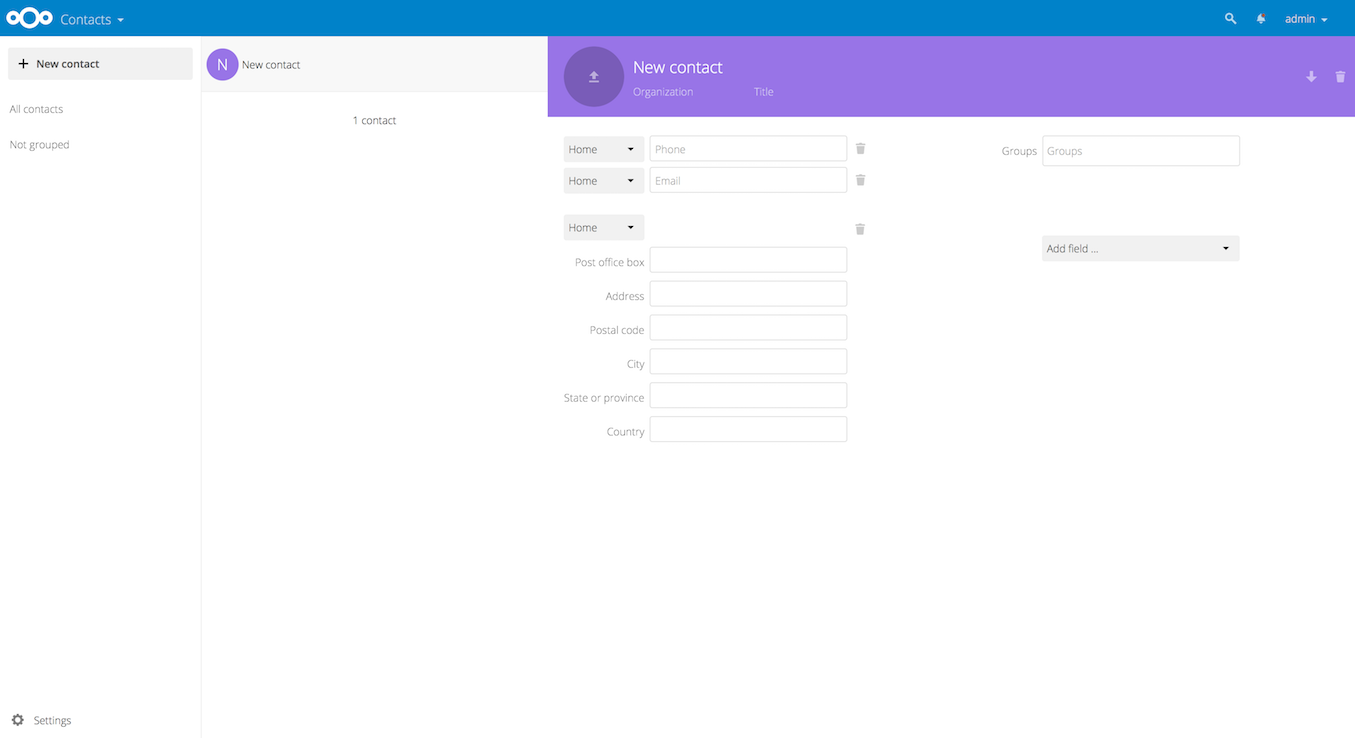Usar la aplicación Contactos
La aplicación Contactos no está activada por defecto en Nextcloud latest y debe ser instalada desde nuestra App Store.
La aplicación Contactos es parecida a otras aplicaciones móviles de contactos, pero con más funcionalidad. Veamos las funciones básicas que le ayudarán a mantener su agenda en esta aplicación.
A continuación aprenderá cómo añadir, editar y eliminar contactos, subir una foto de contacto y administrar sus agendas en la aplicación Contactos.
Añadir contactos
Cuando accede por primera vez a la aplicación Contactos, una agenda vacía aparece por defecto:
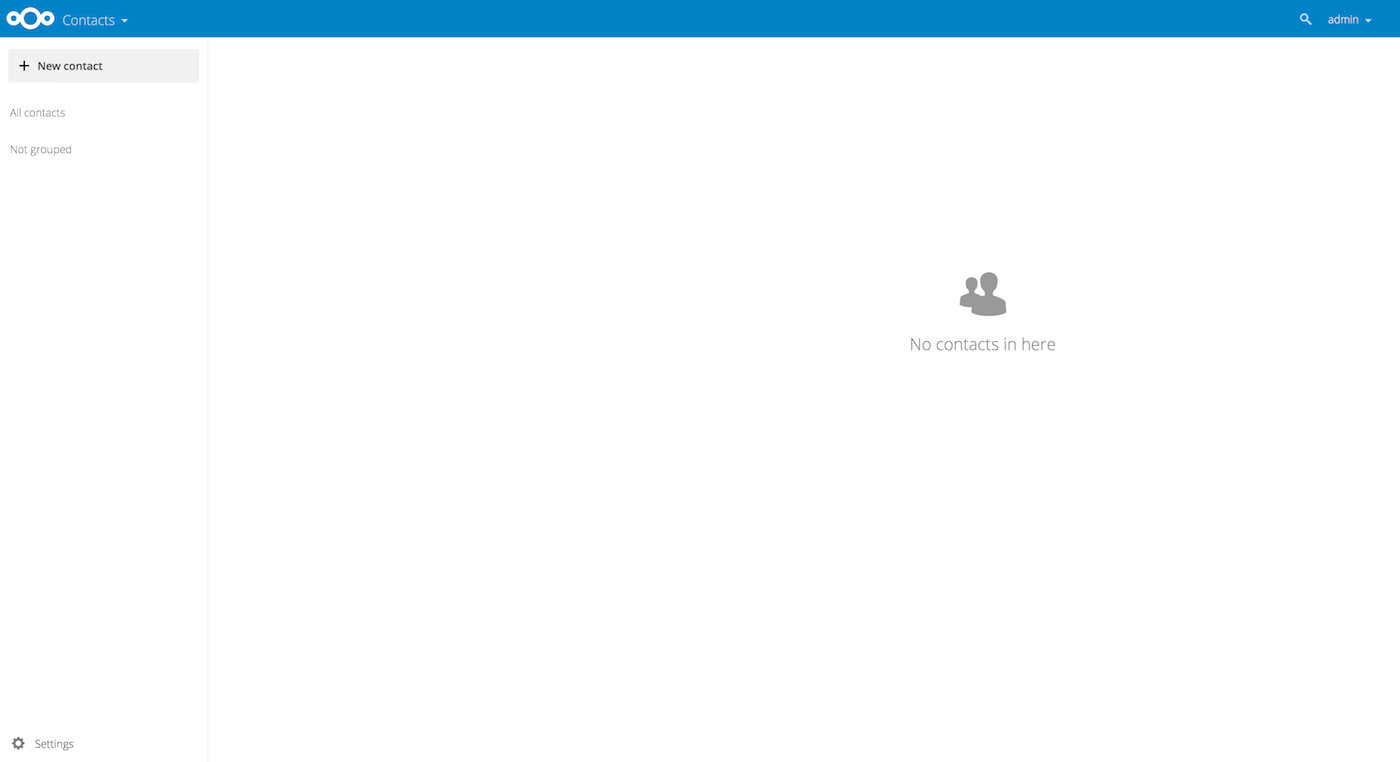
Default Address Book (empty)
Para añadir contactos a su agenda, puede utilizar uno de los siguientes métodos:
Importar contactos utilizando un archivo de contactos en formato vCard o VCF
Añadir contactos manualmente
La manera más rápida es añadir contactos mediante un archivo de vCard o VCF.
Importar contactos virtuales
Para importar contactos desde un archivo VCF o vCard:
Encuentre los «Ajustes» en la parte inferior de la barra lateral izquierda, al lado del botón del engranaje:

Haga clic en el botón del engranaje. Aparecerá el botón «Importar» de la aplicación Contactos:
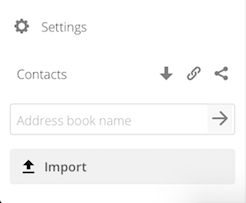
Nota
La aplicación Contactos soporta únicamente la importación de vCards en sus versiones 3.0 y 4.0.
Haga clic en el botón «Importar» y suba su archivo VCF/vCard.
Cuando la importación se haya completado, verá sus contactos en su agenda.
Añadir contactos manualmente
Si no puede importar contactos virtuales, la aplicación contactos le permite añadir contactos manualmente.
Para crear un nuevo contacto:
Haga clic en el botón
+ Nuevo contacto.Una tarjeta de contacto vacía aparecerá en la vista de la aplicación:
Especifique la información del nuevo contacto. Los cambios que realice se guardarán automáticamente.
Editar o eliminar información de contacto
La aplicación Contactos le permite editar o eliminar la información de sus contactos.
Para editar o eliminar la información de contacto:
Navegue al contacto concreto que desea modificar
Seleccione la información o el campo que desea editar o eliminar.
Haga los cambios necesarios o haga clic en el botón de la papelera.
Los cambios o borrados que realice a cualquier contacto se aplican de forma inmediata.
Imagen de contacto
Para añadir una imagen a sus nuevos contactos, haga clic en el botón de subida.
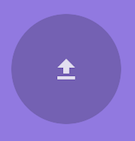
Tras haber establecido una foto de contacto, aparecerá así:
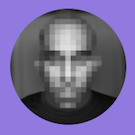
Si quiere subir una nueva, quitarla, verla a tamaño concreto o descargarla, haga clic en la imagen del contacto para que aparezcan las opciones que se muestran a continuación:

Añadir y administrar agendas
Al hacer clic en el botón de «Ajustes» (engranaje) en la zona inferior de la barra lateral izquierda aparecerán los ajustes de la aplicación Contactos. Esta zona muestra todas las agendas disponibles y opciones para cada una. También le permite crear nuevas agendas, simplemente tiene que introducir el nombre que quiere darle:
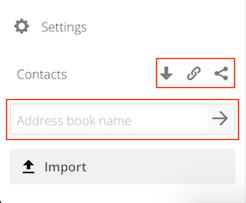
En los ajustes de Contactos también podrá compartir, exportar y borrar agendas enteras. Ahí también encontrará las URL de CardDAV.
Véase Software de trabajo en grupo para más detalles sobre cómo puede sincronizar sus agendas de contactos con iOS, macOS, Thunderbird y otros clientes CardDAV.